Soooo j'ai aussi eu une erreur lors de la mise à jour de Windows
Il se transforme en écran bleu.
Et avait un nom avec un code 0xc00007b ou 0x00000000 Pouvez-vous aider ?
Correction de l'acquisition de verrouillage automatique du noyau Windows 10
Divers / / November 28, 2021
Eh bien, cette erreur dans Windows n'est pas courante et si vous rencontrez cette erreur, il y a deux raisons principales pour lesquelles vous voyez cette erreur. L'un étant les pilotes Bluetooth et l'autre votre adaptateur sans fil.
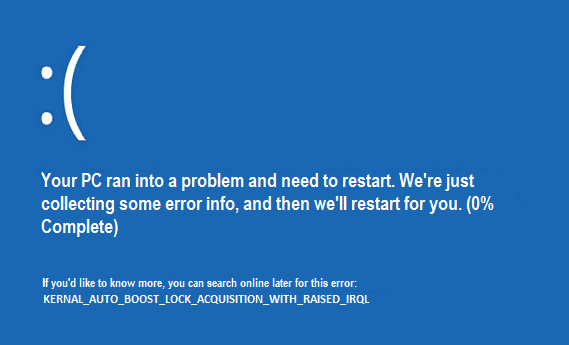
L'erreur d'acquisition du verrouillage automatique du noyau dans Windows 10 est une erreur d'écran bleu de la mort (BSOD) qui est très frustrant pour l'utilisateur final car il n'y a pas de guide définitif pour corriger ce genre de les erreurs. Eh bien, là-bas, vous pourriez être perdu, mais ici, sur troubleshooter.xyz, nous avons des solutions à tous vos problèmes. Alors, sans perdre de temps, passons directement aux étapes de dépannage.
Contenu
- Correction de l'acquisition de verrouillage automatique du noyau Windows 10
- Méthode 1: désinstaller les pilotes de réseau sans fil
- Méthode 2: Exécuter la vérification du disque
- Méthode 3: revenir à la version précédente
- Méthode 4: désactiver les périphériques Bluetooth
Correction de l'acquisition de verrouillage automatique du noyau Windows 10
Si vous pouvez accéder à votre PC bien sinon alors activer le menu de démarrage avancé hérité et sélectionnez le mode sans échec. Effectuez toutes les étapes ci-dessous en mode sans échec si vous ne pouvez pas accéder normalement à votre Windows.
Méthode 1: désinstaller les pilotes de réseau sans fil
1. Appuyez sur la touche Windows + R puis tapez "devmgmt.msc" et appuyez sur Entrée pour ouvrir Gestionnaire de périphériques.

2. Cliquer sur Adaptateurs réseau et faites un clic droit sur Appareil sans fil sélectionner Désinstaller.
3. Redémarrez votre PC.
Méthode 2: Exécuter la vérification du disque
1. Appuyez sur la touche Windows + X puis sélectionnez Invite de commandes (Admin).

2. Dans le cmd, tapez la commande suivante et appuyez sur Entrée :
chkdsk /f C :

3. Redémarrez votre PC.
Méthode 3: revenir à la version précédente
1. Ouvert Paramètres et sélectionnez Mise à jour et sécurité.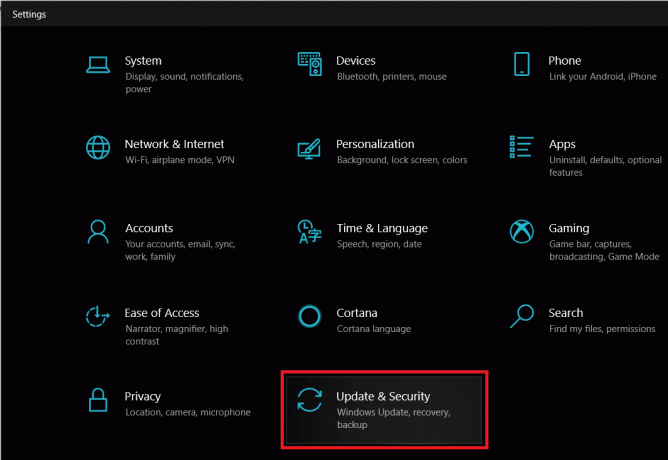
2. Sélectionner Récupération et cliquez Commencer sous Revenir à une version antérieure.
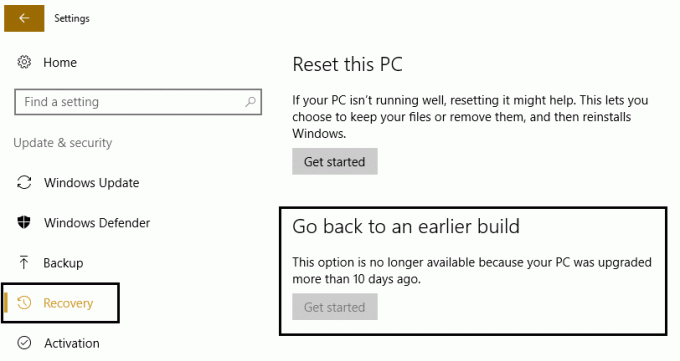
3. Suivez les instructions à l'écran et redémarrez votre PC.
Méthode 4: désactiver les périphériques Bluetooth
1. Désactivez tous les appareils Bluetooth dont vous disposez.
2. Appuyez sur la touche Windows + R puis tapez devmgmt.msc et appuyez sur Entrée pour ouvrir le gestionnaire de périphériques.

3. Cliquer sur Bluetooth pour développer et cliquez avec le bouton droit sur chacun d'eux et sélectionnez Désinstaller.
4. Redémarrez votre PC pour appliquer les modifications.
ça y est tu as réussi Correction de l'acquisition de verrouillage automatique du noyau Windows 10 (kernel_auto_boost_lock_acquisition_with_raised_irql) mais si vous avez encore des questions/problèmes concernant ce guide, n'hésitez pas à les poser dans la section des commentaires.
- vraiment pasxxxpeterRépondre



